
Tartalomjegyzék:
- Szerző John Day [email protected].
- Public 2024-01-30 09:42.
- Utoljára módosítva 2025-01-23 14:48.




Sziasztok srácok Itt van egy új utasítás. Ebben az oktatóanyagban megtanuljuk, hogyan lehet szabályozni és megváltoztatni a Neopixel led szalag (ws2812b) színét a Nodemcu segítségével az interneten keresztül a világ bármely pontjáról. Tehát ez az IOT projektje a Neopixel led szalaggal kombinálva.
Itt a Blynk alkalmazást fogjuk használni interfészként az okostelefonunk és a Nodemcu között.
1. lépés: Szükséges anyagok
1) Csomópont Mcu
2) Neopixel led szalag (Ws21812b)
3) összekötő vezetékek
4) Kenyeretábla
5) Tápegység
És
6) Blynk alkalmazás
2. lépés: A Blynk alkalmazás előkészítése
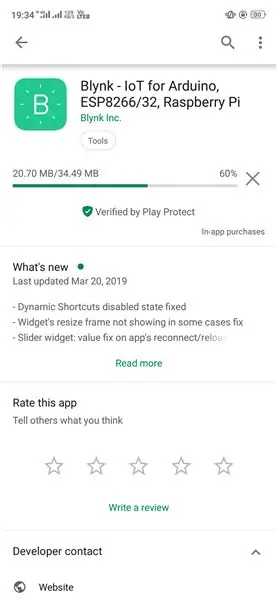
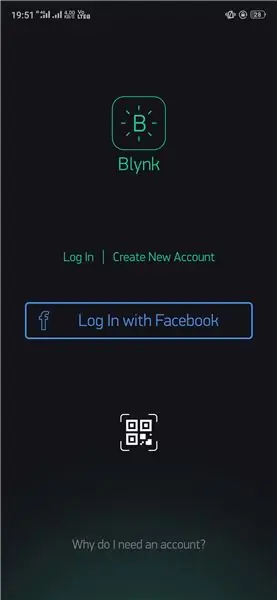
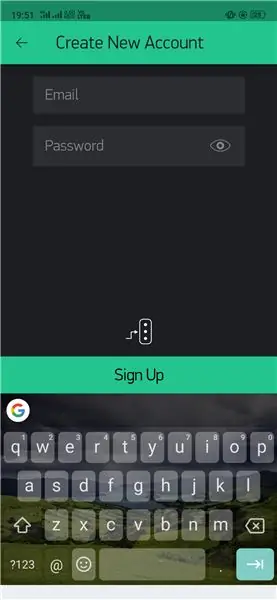
Ebben a projektben interfészt kell használnunk az okostelefon és a Nodemcu között. Ehhez a Blynk alkalmazást fogjuk használni interfészként.
Ehhez először töltse le a Blynk alkalmazást a Google Play Áruházból.
Ezután nyissa meg az alkalmazást, és hozza létre az új fiókot az e -mail azonosító használatával.
A fiók létrehozása után kap egy "Hitelesítési tokent" az e -mail azonosítójához.
Mentse el ezt a "hitelesítési tokent" a későbbi használatra.
3. lépés: A Nodemcu csatlakoztatása a Neopixel LED szalaghoz

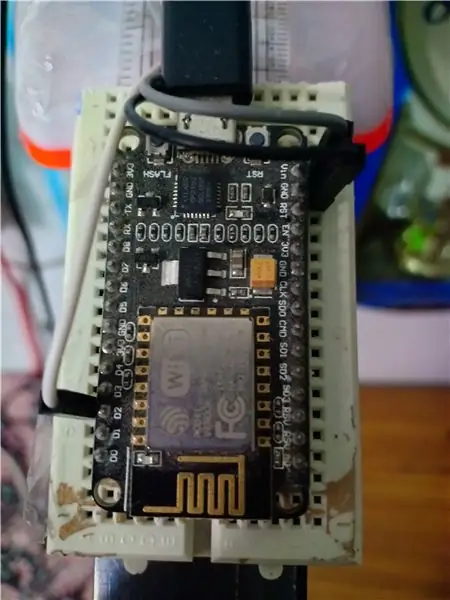
Neopixel led szalag ---- Nodemcu
5V pin ----------- Vin pin
Gnd pin. ----------- Gnd pin
Din pin --------------. D2 tű
Ez az. Hát nem ilyen egyszerű ……
4. lépés: Hardver és tápegység
Ebben a projektben összekötöttem a led csíkot a skálán, és a skála másik oldalán a Nodemcu -t és a Breadboard -ot szerelték fel.
Tápegység
Ez a Nodemcu mobiltelefon -töltővel (5v) működhet. Tehát közvetlenül használhatja. És ugyanezzel az adatkábellel lehet csatlakoztatni a Nodemcu -t a számítógéphez a program feltöltéséhez.
5. lépés: A Nodemcu programozása
Mielőtt ezt megtanulná, tudnia kell a Nodemcu belső beállításának alapjairól.
Még én is megkaptam az alapjaimat a fentiekből, ezért tanulságos.
Miután végigment ezen az utasításon, bármilyen módon használhatja a Nodemcu -t.
Az alábbi linken megtalálható a projekt forráskódja.
Az adott programban módosítania kell a "Hitelesítési tokent" (amelyet e -mail azonosítójában kapott a Blynk -től)
És a Ssid és a WiFi jelszava, amelyhez a Nodemcu -t csatlakoztatni kell.
Ezt követően feltöltheti a programot a Nodemcu táblára.
Ennyi a Nodemcu használatra kész.
6. lépés: Végső tesztelés
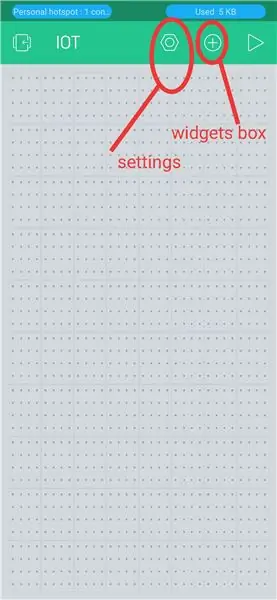
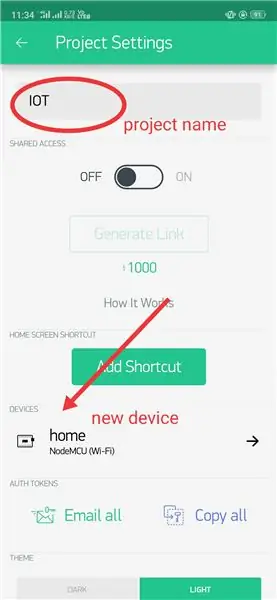
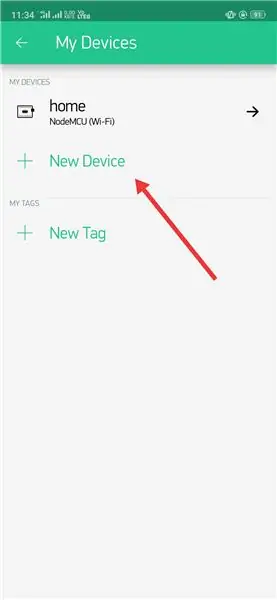
Az oktatóanyag majdnem 90% -a kész.
Most vissza kell térnünk a Blynk alkalmazáshoz.
Nyissa meg a Blynk alkalmazást. Hozzon létre egy új projektet, és válassza ki a beállítási lehetőséget (hatszögletű anya alakú kulcs a tetején).
A beállítások menüben adja meg a projekt nevét, és az Eszközök menüpontban válassza ki a Nodemcu -t (ahogy használjuk), és határozza meg a WiFi kapcsolat típusát.
Ezzel befejeződött az Eszköz beállítása a Blynk alkalmazásban.
Most adja hozzá a zeRGBa kulcsot (widgetet) a Plus gomb (widget mező) segítségével, közvetlenül a beállítások gomb mellett.
A widget hozzáadása után kattintson rá.
Ebben a zeRGBa widget kulcsban válassza az "egyesítés" és a "virtuális pin V2" rögzítés opciót.
(Van néhány szöveg, amelyet át kell másolni a forráskódba, amelyet az előző lépésben már elvégeztem. Így egyszerűen letöltheti és közvetlenül feltöltheti.)
Ajánlott:
Bluetooth -vezérelt NeoPixel karácsonyfa: 5 lépés

Bluetooth -vezérelt NeoPixel karácsonyfa: Gondolkodtál már azon, hogyan adhatod hozzá az IoT -t (dolgok internete) a karácsonyfádhoz idén? Nos, ez teljesen lehetséges! Én személy szerint ezt a projektet "ArduXmas" -nak nevezem, és egy RGB NeoPixel led szalagból áll, amelyet egy Arduino vaddisznó irányít
Hogyan készítsünk intelligens edényt az alkalmazás által vezérelt NodeMCU segítségével: 8 lépés

Hogyan készítsünk intelligens edényt az alkalmazás által vezérelt NodeMCU -val: Ebben az útmutatóban egy intelligens edényt fogunk létrehozni, amelyet egy ESP32 és egy okostelefonos alkalmazás (iOS és Android) vezérel. A kapcsolathoz és a Blynk könyvtárhoz NodeMCU -t (ESP32) fogunk használni a felhő IoT és az okostelefonos alkalmazás számára. Végül mi
ESP8266 RGB LED STRIP WIFI vezérlés - NODEMCU IR távirányítóként a Wifi -n keresztül vezérelt LED szalaghoz - RGB LED STRIP okostelefon -vezérlés: 4 lépés

ESP8266 RGB LED STRIP WIFI vezérlés | NODEMCU IR távirányítóként a Wifi -n keresztül vezérelt LED szalaghoz | RGB LED STRIP okostelefon -vezérlés: Sziasztok, ebben az oktatóanyagban megtanuljuk, hogyan kell használni a nodemcu -t vagy az esp8266 -ot infravörös távirányítóként az RGB LED -szalag vezérléséhez, és a Nodemcu -t okostelefonon keresztül wifi -n keresztül kell irányítani. Tehát alapvetően okostelefonjával vezérelheti az RGB LED STRIP -et
Arduino Lilypad vezérelt NeoPixel fülbevaló: 7 lépés (képekkel)

Arduino Lilypad vezérelt NeoPixel fülbevaló: Üdv mindenkinek! Nem szeretné, hogy ilyen szép és hűvös fülbevalója legyen, amikor éjszaka vagy bulizni megy? Szeretném megkapni, ezért készítettem Arduino Lilypad Controlled Neopixel fülbevalót. :) Ezek a fülbevalók nem csak világítanak. Van nekik
A GOOGLE ASSISTANT Vezérelt kapcsolója a NODEMCU használatával: 9 lépés

GOOGLE ASSISTANT VÁLLALT KAPCSOLÓ NODEMCU HASZNÁLATÁVAL: Nem lenne nagyszerű be- vagy kikapcsolni a dolgokat a Google asszisztens segítségével. , mint az Amazon Alexa. Sok kereskedelmi eszköz
